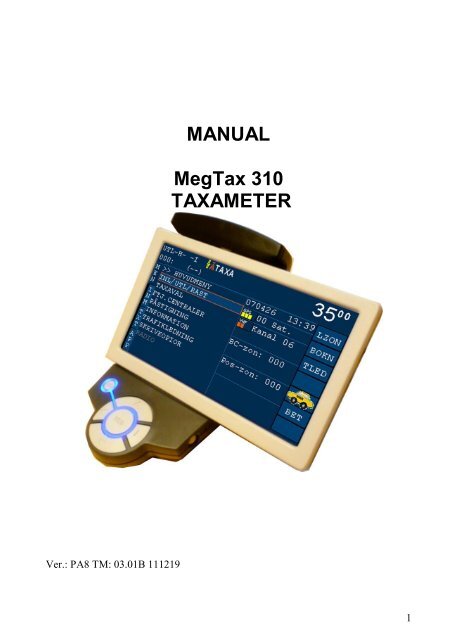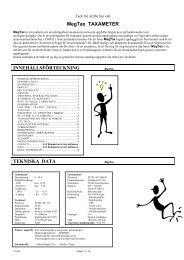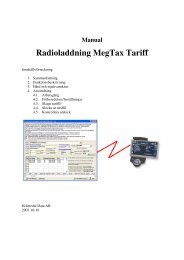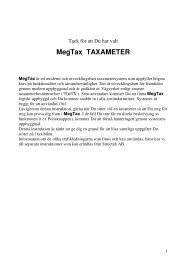Användarmanual MegTax 310 - Structab AB
Användarmanual MegTax 310 - Structab AB
Användarmanual MegTax 310 - Structab AB
You also want an ePaper? Increase the reach of your titles
YUMPU automatically turns print PDFs into web optimized ePapers that Google loves.
Ver.: PA8 TM: 03.01B 111219<br />
MANUAL<br />
<strong>MegTax</strong> <strong>310</strong><br />
TAXAMETER<br />
1
INNEHÅLLSFÖRTECKNING<br />
INNEHÅLLSFÖRTECKNING _______________________________________ 2<br />
TEKNISKA DATA _________________________________________________ 3<br />
ANVÄNDARGRÄNSSNITT __________________________________________ 4<br />
LOGGA IN_______________________________________________________ 14<br />
LOGGA UT ______________________________________________________ 14<br />
MENYER ________________________________________________________ 15<br />
BESKRIVNING AV MENYER ______________________________________ 18<br />
NU UTFÖR VI EN KÖRNING ______________________________________ 22<br />
TAXAVAL _______________________________________________________ 23<br />
FAST PRIS / TILLÄGG ___________________________________________ 23<br />
ATT DELA_______________________________________________________ 24<br />
KONTOKORT ____________________________________________________ 24<br />
BOMKÖRNING __________________________________________________ 24<br />
EGENAVGIFTSHANTERING ______________________________________ 26<br />
TILLÄGG FÖR RESA _____________________________________________ 27<br />
INSTÄLLNINGAR ________________________________________________ 27<br />
ANPASSNINGS- OCH TIDKONTROLL ______________________________ 28<br />
ADMINISTRATIONSMENYN ______________________________________ 29<br />
UNDERHÅLL ____________________________________________________ 30<br />
SKRIVAREN MTPR200 ____________________________________________ 31<br />
TILLSATSANORDNING ___________________________________________ 31<br />
VIKTIG INFORMATION___________________________________________ 33<br />
GARANTI _______________________________________________________ 34<br />
ÖVERENSSTÄMMELSEDEKLARATION _____________________________ 35<br />
EGNA NOTERINGAR _____________________________________________ 36<br />
2<br />
<strong>MegTax</strong>
TEKNISKA DATA<br />
Gemensamt:<br />
Drivspänning 10 – 18 V<br />
Effektförbrukning<br />
- Drift typ 7 W<br />
- Stand by typ 0,2 W<br />
Temperatur<br />
- Drift - 25 - +55 C<br />
-Lagring - 40 - +70 C<br />
Min/max pulstal 1000 – 100 000 p/km<br />
Pulsingång Open Collector<br />
Push-Pull<br />
Sinus<br />
Max debitering 99 999 valutaenheter<br />
Avsett montage I fordon, kondenserande<br />
eller icke kondenserande<br />
Maxvärden, totaler för taxametersystemet:<br />
Total distans 420 x 10 6 km<br />
Total taxidistans 420 x 10 6 km<br />
Tot. antal körningar 4200 x 10 6 st<br />
Totalt inkört 21 x 10 6 valutaenheter<br />
Totalt extras 21 x 10 6 valutaenheter<br />
Typgodkännandebeteckning: T 21 TX<br />
Printer MTPR200:<br />
Fritt monteringsbar, ej integrerad i terminalenhet<br />
Höghastighetsprinter THERMO<br />
Integreringsbar med trafikledningssystem<br />
Thermopappersrulle av god kvalité skall användas.<br />
Terminal MTME300:<br />
Processor Renesas SH-3<br />
Programminne Flash, dubbla banker<br />
Dataminne SDRAM<br />
Minneskort SD-kort<br />
Display 6,5”, 400x240, 16bit färg<br />
Tangenter Touchskärm + sex<br />
navigationstangenter<br />
Plombering Elektronisk<br />
Mått 164x173x70 mm<br />
EG-typintyg: 0402–MID 51 65 02<br />
Kopplingsbox MTKB300:<br />
Dataminne 32 kb FRAM<br />
Realtidsklocka Batteribackup<br />
Plombering Elektronisk<br />
In-/utgångar: - 4st digitala<br />
- Skrivare<br />
- Magnetkortsläsare<br />
Reläutgångar 6 st<br />
Mått 101x98x43 mm<br />
EG-typintyg: 0402–MID 51 65 02<br />
För att säkerställa hållbarheten på utskrivna kvitto- och körpasskopior bör dessa förvaras mörkt<br />
och svalt.<br />
Thermorulle: - Största längd 25 m - Bredd 57 mm<br />
Taxametersystemet har mekanisk miljöklass M3 och elektromagnetisk miljöklass E3<br />
<strong>MegTax</strong><br />
3
ANVÄNDARGRÄNSSNITT<br />
Användargränssnittet på Megtax manöverenhet MTME300 (som ingår i<br />
taxametersystemet MT<strong>310</strong>) består av en knappsats och en pekskärm som ligger över<br />
en färgskärm för att snabbt kunna välja den information som önskas. Dessutom finns<br />
en integrerad läsare för magnetkort.<br />
Pekskärm och knappsats<br />
Knappsatsen består av piltangenter samt och tangenter för navigering<br />
och val i menyer. Dessutom finns en tangent som används vid kontroll av<br />
utrustningen (även kallad polisknapp). knappen används även för att starta<br />
och stänga av systemet. För att starta systemet trycks tangenten ner. För att<br />
stänga av <strong>MegTax</strong> trycks ner i 5 sekunder. Megtax kan även stängas av från<br />
menyval och snabbknappar.<br />
Pekskärmen kan användas för att navigera i menyer och utföra val av information<br />
eller funktioner. Dessutom används den för inmatning via tangentbord som kan visas<br />
på skärmen samt för val av snabbknappsfunktion.<br />
4<br />
Knappsats<br />
Kortläsare<br />
Kontrollknapp/Polisknapp<br />
Figur1:<strong>MegTax</strong> tangenter och färgskärm<br />
<strong>MegTax</strong><br />
Pekskärm
Markering och val av information på skärmen<br />
Generellt är information som är aktuell för urval markerat med orange bakgrund<br />
eller orange ram. T.ex. menyrad, post i inmatning och nedtryckt snabbknapp.<br />
Rubrikerna för snabbknapparna blir orange vid tryck på respektive knapp. Ljusblå<br />
bakgrund visar var fokus för inmatning är.<br />
Val sker genom att använda knappen på knappsatsen eller genom att<br />
använda pekskärmen. Val med pekskärmen görs genom att peka och släppa på det<br />
val man vill göra. Markeringen flyttas med piltangenterna på knappsatsen eller<br />
genom att använda pekskärmen. För att backa i menyer kan knappen eller<br />
pekskärmens skärmlägesflikar användas.<br />
Information på skärmen<br />
Skärmen är uppdelad i olika fält och ytor enligt Figur 4. De olika fälten beskrivs i<br />
följande kapitel.<br />
Statusindikering Taxa-state, tariff Pris<br />
Skärmlägesflikar<br />
Skärmlägesyta Snabbknappar<br />
Figur 2:Bild på hela skärmen med namn på ytorna<br />
Taxa-state, pris och tariff<br />
Denna yta är avsedd för att visa information till förare och passagerare om vilket<br />
taxa-state taxametern befinner sig i (LEDIG, UPPTAGEN eller STOPPAD) och<br />
aktuellt pris på resan. I förekommande fall visas även vilken taxa som är aktiv.<br />
5
Statusindikering<br />
Denna yta visar föraren en sammanfattad statusbild för <strong>MegTax</strong> systemet. Vad som<br />
visas beror på hur <strong>MegTax</strong> systemet är konfigurerat och vilket trafikledningssytem<br />
som används. För mer information om vad som visas i statusindikeringsfältet så<br />
hänvisas till trafikledningsspecifikt dokument.<br />
Ikon Betydelse<br />
/ Lediglampa tänd/släckt<br />
GPRS status<br />
6<br />
GPS status<br />
Funktionen maxpris aktiverad<br />
Bokning eller meddelande finns<br />
Symbolerna för GPS och GPRS färgkodas enl. följande.<br />
Grön - kontakt, Gul – Endast nät, Orange – Inget nät, Röd – fel<br />
Tabell 1: Exempel på symboler i statusindikering<br />
Snabbknappar<br />
Snabbknapparna används för att enkelt komma åt funktioner som annars kräver<br />
menyval. Innehållet och funktion för de olika snabbknapparna ändras med läget för<br />
<strong>MegTax</strong> och är delvis konfigurerbara. De visar antingen en bild/ikon eller en text.<br />
Val av en snabbknappsfunktion sker med pekskärmen.<br />
Skärmvisningsläge<br />
Skärmlägesytan har ett antal olika visningslägen. Visningsläge väljs och indikeras<br />
med skärmlägesflikarna. Användaren kan använda flikarna för att hoppa mellan de<br />
olika visningslägena på Skärmlägesytan. I vissa fall kan <strong>MegTax</strong> automatiskt byta<br />
visningsläge vid t.ex. ett menyval i menyläge.<br />
Namn Betydelse<br />
MEN Visa meny. Om redan i menyläge, backa i menyträd.<br />
INM Visa inmatningsformulär.<br />
TXT Visa bokningstexter, meddelande eller andra textmeddelanden.<br />
APP Visa ikonmeny med program för terminalen eller aktivt program. Om<br />
APP redan i visningsläge, backa till ikonmeny.<br />
Tabell 2: Visningslägen
Visningsläge för meny<br />
I detta läge visas <strong>MegTax</strong> meny och <strong>MegTax</strong> status.<br />
Meny Status<br />
Figur 3:Visningsläge för meny<br />
Ett menyval kan antingen visa en undermeny, gå över till inmatningsläge eller<br />
textläge eller utföra TLED-funktion. De menyval som är skuggade (gråa) är ej<br />
valbara för aktuell <strong>MegTax</strong> konfiguration eller i aktuellt läge. För att backa från en<br />
undermeny kan man antingen välja menyfliken igen eller trycka på tangenten.<br />
I statusinformationen ingår tid och datum, status för kommunikationsutrustning och<br />
Trafikledningsinformation. Status indikeras olika beroende på vilken trafikledning<br />
<strong>MegTax</strong> är konfigurerad för. För mer information om vad som visas i<br />
statusindikeringsfältet så hänvisas till trafikledningsspecifikt dokument.<br />
Figur 4: Exempel på statusinformation<br />
7
Visningsläge för inmatning<br />
Detta visningsläge används för att mata in uppgifter som pris, dricks etc. till<br />
formulär.<br />
Det finns två lägen för inmatningsfliken, inmatning via numeriskt tangentbord på<br />
skärmen och inmatning via alfanumeriskt tangentbord på skärmen.<br />
När inmatningsfliken först visas är numerisk inmatning alltid aktiv och formulär<br />
med inmatningsposter visas. Poster i formuläret kan vara av tre typer. Numerisk,<br />
alfanumerisk eller multilista. Numerisk post får endast innehålla siffror medan en<br />
alfanumerisk post kan innehålla både siffror, bokstäver och andra tecken (t ex ”@”).<br />
Om det är tillåtet att mata in alfanumeriska tecken för aktuell post visas knappen för<br />
övergång till alfanumerisk inmatning.<br />
En post av typen multilista visar då den väljs en lista med ett antal ej redigerbara<br />
förhandsval. I detta fall används inte det numeriska tangentbordet för att redigera<br />
posten utan för att välja ett av förhandsvalen.<br />
När alla poster innehåller rätt information väljer man hur formuläret ska användas<br />
genom att välja en snabbknapp i snabbknappsfältet. Till exempel, efter inmatning av<br />
förarnummer, så markeras åter hela raden ljusblå när Du trycker på och det<br />
inmatade värdet skickas med snabbknappen .<br />
8<br />
Figur 5: Visningsläge för inmatning
Numerisk inmatning<br />
Postnamn<br />
Inmatningsformulär Inmatningsfält<br />
Övergång till alfanumeriskt<br />
tangentbord<br />
Figur 6: Exempel på numerisk inmatning<br />
Enterknapp<br />
Värdena för markerad post i formuläret förs över till inmatningsfältet för redigering<br />
via det numeriska tangentbordet. När övergång till inmatningsfliken sker, kan i vissa<br />
fall <strong>MegTax</strong> styra viken post som är markerad för inmatning i post/formulärlistan.<br />
Enterknappen på det numeriska tangentbordet används för att överföra det<br />
redigerade värdet till markerad post. Om det redigerade värdet inte är giltigt visas ett<br />
meddelande om detta annars ändras värdet för posten i formuläret och nästa post<br />
markeras för inmatning.<br />
<strong>AB</strong>C knappen används för övergång till det alfanumeriska tangentbordet.<br />
9
Alfanumerisk inmatning<br />
Övergång till alfanumerisk inmatning kan bara ske då posttypen är av alfanumerisk<br />
typ. Detta görs med <strong>AB</strong>C knappen på det numeriska tangentbordet. För att komma<br />
tillbaks till det numeriska tangentbordet används NUM knappen. Eftersom man inte<br />
ser postlistan i detta läge så visas namnet på den aktuella posten i postnamnsfältet.<br />
Värdet för aktuell post förs över till inmatningsfönstret. Enterknappen på det<br />
alfanumeriska tangentbordet används för att överföra det redigerade värdet till<br />
posten. Om det redigerade värdet inte är giltigt visas meddelande om detta, annars<br />
överförs det till posten och nästa post väljs. Om nästa post inte är av alfanumerisk<br />
typ så görs automatiskt byte till det numeriska tangentbordet.<br />
10<br />
Postnamn<br />
Övergång till numeriskt<br />
tangentbord<br />
Inmatningsfält<br />
Figur 7: Exempel på alfanumerisk inmatning<br />
Enterknapp
Val av fördefinierat värde i en lista via numeriskt tangentbord<br />
Figur 8: Exempel på lista med taxor<br />
För att redigera en post av typen multilistpost måste den först väljas i<br />
inmatningsformuläret. Det räcker inte med att markera den. Då den väljs öppnas en<br />
lista med de förvalda värdena med det aktuella förvalda värdet markerat. Värdet<br />
ändras då nytt värde väljs via touch eller tangentbord. En sökfunktion är kopplad till<br />
det numeriska tangentbordet. Sökfunktionen innebär att man kan mata in ett tal i<br />
inmatningsfönstret. Det förval som matchar inmatat värde markeras. Enterknappen<br />
kan användas för att välja det markerade förvalet. Exempel:<br />
Inmatat Ger Förval<br />
1 100<br />
11 110<br />
31 311<br />
001 1<br />
11
Visningsläge Text<br />
Här visas information från <strong>MegTax</strong> systemet och trafikledningsinformation.<br />
Här visas information från <strong>MegTax</strong> systemet och trafikledningsinformation.<br />
Visningsläge APP<br />
I detta visningsläge kan hjälpprogram köras.<br />
För att starta ett hjälpprogram så väljs det från ikonmenyn med pekskärmen. Om ett<br />
annat visningsläge sedan väljs, tex. meny, så kommer valt program att visas åter<br />
igen nästa gång övergång till visningsläge APP sker. För att komma tillbaks till<br />
ikonmenyn när ett program är aktivt väljs APP fliken igen.<br />
12<br />
Figur 9:Exempel på text<br />
Figur 10: Visningsläge APP
Popupfönster<br />
I vissa lägen så visas viktiga meddelanden i ett s.k. popupfönster.<br />
Figur 11:Exempel på popupfönster<br />
Meddelandet kvitteras genom tryck på -tangenten eller genom att peka på<br />
meddelandet på pekskärmen.<br />
13
LOGGA IN<br />
1: Starta <strong>MegTax</strong> genom att trycka på -knappen. (Vänta några sekunder<br />
och i de fall radionät används mot BC, vänta tills radioförbindelse upprättats.<br />
Gröna ikoner visas i statusindikeringen).<br />
2a: Drag förarkortet i magnetkortsläsaren. Kortläsningen indikeras genom ett kort<br />
pip som svarssignal. Du kommer nu att hamna i inloggningsläge med förarnumret<br />
inmatat. Tryck för att bekräfta.<br />
2b: Eller logga in manuellt genom att gå via menyval FÖRARE<br />
IN/UTLOGGNING och där skriva in ditt TFL nummer. Tryck och<br />
sedan för att utföra.<br />
• Nu är Du inloggad (LEDIG visas i displayen) och kan titta vidare på alla<br />
menyerna beskrivna nedan.<br />
• Om Du inte är inloggad kan Du ändå alltid skriva ut en kopia på slutrapporten,<br />
och nå vissa undermenyer. Det kan vara bra att känna till. Hur Du gör beskrivs<br />
längre fram i denna manual.<br />
LOGGA UT<br />
1a: Drag förarkortet i magnetkortsläsaren. Kortläsningen indikeras genom ett kort<br />
pip som svarssignal, du kommer nu att hamna i utloggningsläge med förarnumret<br />
inmatat, tryck för att bekräfta.<br />
1b: Eller logga ut manuellt genom att gå till via menyval FÖRARE<br />
IN/UTLOGGNING ditt förarnummer finns nu inmatat. Tryck för att<br />
bekräfta.<br />
• En slutrapport skrivs ut på skrivaren.<br />
2: Stäng av <strong>MegTax</strong> genom att välja AVSTÄNGNING i huvudmenyn eller att<br />
trycka på -tangenten.<br />
14<br />
<strong>MegTax</strong><br />
<strong>MegTax</strong>
MENYER<br />
Översikt menystruktur<br />
Rubrik<br />
Kommentar<br />
<strong>MegTax</strong><br />
Förare Meny för funktioner som förare hanterar<br />
>Inloggning/Utloggning<br />
>>Inmatningsläge Inloggning/Utloggning<br />
>Rast/Rast slut<br />
>Förarinställningar<br />
>>Inmatningsläge Förarinställningar<br />
>Förarutlägg<br />
>>Inmatningsläge Förarutlägg<br />
>Serviceläge Startar/stoppar serviceläge<br />
Används enbart i vissa konfigurationer<br />
>EMV makulering<br />
>>Inmatningsläge EMV makulering<br />
>EMV dagsavslut Gör manuellt dagsavslut EMV<br />
>EMV kopia senaste Kopia på senaste EMV-transaktion<br />
>Modemstatus Enbart aktiv om MTCom<strong>310</strong>. Visar<br />
status på Simkort.<br />
>Klockjustering Justerar tiden max 2 min, en gång/vecka<br />
>>Inmatningsläge Klockjustering<br />
>Administration Endast tillgänglig i avstängt läge och av<br />
behörig personal.<br />
>>Taxeladdning Ladda taxafil<br />
>>Ladda konfig<br />
>>Flytta flashposter Överför körningar till SD-kort<br />
>>Programuppdatering<br />
>>EMV-inställningar Endast för ML-30 (Norge)<br />
>>Nollst. kreditrapp.<br />
>>Nollst. periodrapp.<br />
>Servicemeny Endast tillgänglig för ackrediterad<br />
verkstad<br />
Tabell 3: Menyträd för förare. Menyn visas vid tryck på snabbknapp MENY<br />
eller fliken MEN<br />
15
Rapporter Meny för alla rapportfunktioner.<br />
>Mellanredovisning<br />
>>Informationsläge<br />
>Passkopior<br />
Genererar dagsredovisningsrapport.<br />
>>Val av pass<br />
>Förarrapportskopior<br />
Vid val skrivs kopia ut.<br />
>>Val av rapport<br />
>Kvittokopior<br />
Vid val skrivs kopia ut.<br />
>>Val av kvitto<br />
>Ackumulerade totaler<br />
>>Informationsläge<br />
>Versioner<br />
Vid val skrivs kopia ut.<br />
>>Taxameterversion Visar version på taxametern.<br />
>>Systemversion Visar versioner på alla av systemets delar.<br />
>>Versionshistorik Visar historik på tidigare versioner.<br />
>>Tariffversion Visar version på aktuell tariff.<br />
>>Kommboxversioner Visar kommboxens version och serienummer.<br />
>Luftladdning<br />
>>Informationsläge Luftladdstatus<br />
>Lufttömning<br />
>>Informationsläge Minnesstatus<br />
Endast vissa konfigurationer<br />
>Skriv inställningar Skriver ut trafikledningsinställningar.<br />
>Taxameterkontroll (PK) ”PK1” Skriver ut taxameterkontroll.<br />
>Anpassningskontroll (APK) ”PK2” (Efter mätning skrivs rapporten ut)<br />
>Tidmätning (TK)<br />
>Periodrapporter<br />
Informationsläge (Efter mätning skrivs rapporten<br />
ut)<br />
>>Aktuell månad Rapport skrivs ut på skrivaren.<br />
>>Föregående månad Rapport skrivs ut på skrivaren.<br />
>>Aktuellt år Rapport skrivs ut på skrivaren.<br />
>>Föregående år<br />
>Kreditrapporter<br />
Rapport skrivs ut på skrivaren.<br />
>>Pågående 2-veckorsperiod Rapport skrivs ut på skrivaren.<br />
>>Senaste 2-veckorsperiod Rapport skrivs ut på skrivaren.<br />
>>Föregående 2-veckorsperiod Rapport skrivs ut på skrivaren.<br />
>Debiteringsinfo Aktuell kvittoinformation<br />
>Taxiidentitet<br />
>Taxainformation<br />
Visar taxins reg.nummer och ID.<br />
>>Taxaval Visar vald taxas debiterings information.<br />
>Txm.konst historik Visar historik för ändringar av taxameterkonstant.<br />
>Plomberingshistorik Visar historik för plomberingar.<br />
>Rapport => SD-Kort<br />
Lagrar en textrapport på SD-kort. Tänkt att användas av<br />
myndighetspersoner vid taxameterkontroll.(Gäller för<br />
närvarande endast Norge)<br />
Tabell 3: Forts. menyträd för förare.<br />
16
Tariff Meny för hantering av taxor<br />
>Sätt maxpris<br />
>>Inmatningsläge maxpris Sätt önskat maxpris. (Taxa måste tillåta).<br />
>Slå av maxpris<br />
>Tariffläge<br />
>>Framkörning Ändrar till state Fram.<br />
>>Väntar på kund Ändrar till state Vänta.<br />
>>Färdtaxa Ändrar till state Färd.<br />
>Taxaval<br />
>>Inmatningsläge Taxa Nås normalt med Funktionstangent <br />
>Addera fastpris<br />
>>Inmatningsläge fastpris<br />
>Manuell påstigning<br />
>>Inmatningsläge påstigning<br />
>F-Taxa Starta framkörningstaxa.<br />
>>Meny-läge Val av framkörningstaxa.<br />
>Manuellt rabattnummer<br />
>>Inmatningsläge rabattnummer<br />
Färdtjänst/Bokning Se separat trafikledningsmanual<br />
TT/Nissy Se separat trafikledningsmanual(Endast Norge)<br />
Tillägg för resa T.ex. remote Arlanda<br />
>Inmatningsläge Resetillägg<br />
Trippinformation<br />
>Informationsläge<br />
Taklampa på/av Manuell styrning av lediglampa på taket<br />
Avstängning Stänger av systemet<br />
Tabell 3: Forts. menyträd för förare.<br />
Menyval kan vara avaktiverade (visas då med grå text) i vissa lägen eller då inte<br />
konfiguration tillåter.<br />
17
BESKRIVNING AV MENYER<br />
1. Huvudmeny<br />
Huvudmenyn aktiveras från snabbknappen och används för att komma åt<br />
funktioner som inte finns på snabbtangenterna. I den finns funktioner som används<br />
lite mindre ofta, t.ex. utskrift av kopior, olika rapporter, förarinställningar mm. Då<br />
detta arbetsläge varit inaktivt en viss tid övergår arean till att visa valfri bild, t.ex. en<br />
logotype (kommande funktion). Denna inställning är valbar. Se figur 4 för ett<br />
exempel på hur en meny ser ut och tabell 1, 2 och 3 för en överblick av funktionerna<br />
i menyträdet.<br />
2. Förarmeny<br />
Förarmenyn innehåller menyval för in- och utloggning, rast, ljus och ljud,<br />
klockjustering och diverse förarinställningar. Menyvalet ADMINISTRATION<br />
beskrivs längre fram i denna manual.<br />
Förarinställningarna är:<br />
Skriv ut bokningar (default är PÅ)<br />
Skriv ut meddelanden (default är PÅ)<br />
Skriv ut riktade meddelanden (default är PÅ)<br />
Sökare, antal sekunder (default är 0)<br />
SMS, antal sekunder (default är 0)<br />
GSM-nummer (default är 0)<br />
Antal förardelar på slutrapport (default är 1)<br />
Genom förarmenyn kan verkstaden också nå servicemenyn för konfiguration av<br />
taxametern vid montering.<br />
3. Tariffmeny<br />
Tariffmenyn innehåller menyval för maxpris, tariffläge (väntetaxa, framkörning och<br />
färd), taxaval, fastpris och manuell påstigning. Vid påstigning skrivs en kvittens ut<br />
på skrivaren för varje ny passagerare.<br />
18<br />
<strong>MegTax</strong>
4. Rapporter<br />
Under rapportmenyn ges möjlighet att skriva ut pass- och kvittokopior. Välj aktuellt<br />
löpnummer (även datum och klockslag visas) på den kopia Du vill ha utskriven med<br />
piltangenterna och tryck . Här finns också möjlighet att se och skriva ut<br />
ackumulerade totaler, systemets hårdvaru- och mjukvaruversioner samt taxameterns<br />
aktuella konfiguration. Val för taxameterkontroll (s.k. ”poliskontroll”) och<br />
anpassningskontroll finns också under rapportmenyn.<br />
Taxameterkontroll utförs av myndighetspersoner, såsom polisman eller<br />
Transportstyrelsens personal och ger följande uppgifter på utskriften:<br />
- ”TAXAMETERKONTROLL”<br />
- Löpnummer. Minst fyra siffror<br />
- ”UTSKRIFT”<br />
- Taxameterns och tillsatsordningens typgodkännandebeteckning, både för MID och tillsatsanordning<br />
- Identifikationsbeteckning för taxametern och tillsatsanordningen<br />
- Programversionsbeteckning<br />
- Taxiföretagets namn och adress<br />
- Taxiföretagets person- eller organisationsnummer<br />
- Fordonets registreringsnummer<br />
- Förarkod [vid INLOGGAD]<br />
- Innehåll i ackumulerade register<br />
- Taxameterkonstant (Tk)<br />
- Datum för senaste besiktning och plombering (ÅÅMMDD)<br />
- Det godkända besiktningsorganets namn och adress<br />
- Det godkända besiktningsorganets organisationsnummer<br />
- Det godkända besiktningsorganets ackrediteringsnummer<br />
- Löpnummer på kontroll- och plomberingsrapport (enligt STAFS 2006:19)<br />
- Redovisning av samtliga i taxametern använda tariffer med tariffvärden med avseende på benämning, typ<br />
och tariffvärden.<br />
- Datum och tidpunkt då körpass påbörjats [vid INLOGGAD]<br />
- Tidpunkt då köruppdrag påbörjats och under köruppdrag tillryggalagd sträcka [vid INLOGGAD]<br />
- Datum och tidpunkt för utskrift<br />
- Utrymme för kontrollerande myndighets stämpel och tjänstemans underskrift<br />
- Utrymme för underskrift av taxiföraren eller annan representant för taxiföretaget<br />
Slutligen finns möjlighet till utskrift av period- och kreditrapporter samt information<br />
om taxa och fordonsidentitet.<br />
Menyvalet ACK. TOTALER visar följande information:<br />
TOTALA KM – Totalt antal kilometer som taxametern registrerat sedan första<br />
montering.<br />
TAXI KM – Totalt antal kilometer som taxametern registrerat i taxitrafik.<br />
BET KM – Totalt antal kilometer som taxametern registrerat i taxaläge.<br />
TURER – Totalt antal köruppdrag sedan första montering.<br />
BELOPP – Totalt inkörd summa sedan första montering.<br />
EXTRAS – Totalt belopp som är tillagt, ej taxa.<br />
Menyvalet VERSIONER -> VERSIONSHISTORIK visar de fem senaste<br />
förändringarna i taxametern med avseende på version av taxameterprogramvara och<br />
datum för uppdateringarna.<br />
19
Menyvalet VERSIONER -> TARIFFVERSION visar TariffID, tid för när tariffen<br />
skapats och en checksumma.<br />
Nedanstående menyval är till för MID-taxameter som saknar ansluten skrivare.<br />
DEBITERINGSINFO visar aktuell debiteringsinformation för pågående köruppdrag.<br />
TAXIIDENTITET visar information om fordonet; registreringsnummer,<br />
taxinummer, vägtal, tillsatstyp, ägare och plomberingsdatum.<br />
TAXA-INFORMATION visar information om varje taxa med avseende på tid- och<br />
sträckdebitering för respektive taxablock motsvarande den information som visas på<br />
en taxameterkontroll, dvs startavgift, kilometerpris och timpris (i nämnd ordning).<br />
Ett (S) anger att det är en summataxa och ett (B) anger att det är en brytpunktstaxa.<br />
20<br />
DEBITERINGSINFO<br />
Start:2009-03-17 09:30:00<br />
Slut: 2009-03-17 09:43:12<br />
Sträcka(km): 1.240<br />
Startavgift: 40.00<br />
Fastpris: 0.00<br />
Färdavgift: 33.00<br />
Totalt: 73.00<br />
SUMMATAXA DAG 65.00<br />
Betalt: 0.00<br />
AttBetala: 65.00<br />
Beräkning färdavgift:<br />
SUMMATAXA DAG 65.00<br />
S: 1.240km á 10.00<br />
T: 0:03:12h á 360.00<br />
TAXA-INFORMATION<br />
001: TAXA 1<br />
(Start kr/km kr/h)<br />
B-00: TAXA 1 DAG (S)<br />
40.00 10.00 360.00<br />
B-01: TAXA 1 OB (S)<br />
50.00 12.00 420.00<br />
Startavgift kilometerpris timpris<br />
Färdavgift och AttBetala avser<br />
summa för aktuell tidpunkt<br />
under färd.<br />
Taxans namn<br />
Blockens namn
För MID-taxameter visas kvittokopiorna på skärmen, förutom att de skrivs ut på en<br />
eventuell skrivare. De är formaterade på följande vis:<br />
KVITTO:00001-01<br />
Start:2009-03-17 09:30:00<br />
Slut: 2009-03-17 09:46:00<br />
Sträcka(km): 3.000<br />
Betalt<br />
TM.Pris: 105.00<br />
Tillägg: 0.00<br />
Beräkning taxameterpris<br />
Startavgift: 40.00<br />
Fastpris: 0.00<br />
Beräkning färdavgift:<br />
SUMMATAXA DAG 65.00<br />
S: 3.000km á 10.00<br />
T: 0:06:00h á 360.00<br />
5. STOP/Betalmeny<br />
Snabbknappen används för att stoppa taxametern. I detta läge visas en<br />
betalmeny. När betalningsmedel mottagits så att taxameterbeloppet är noll kronor så<br />
kan övergång till ledig ske, annars inte.<br />
Rubrik Kommentar<br />
Betalmeny Meny för att ta betalt och avsluta pågående<br />
resa.<br />
>Betalning Används för att göra en delbetalning eller för<br />
att betala hela resan. Då hela resan är betald<br />
(0 kr på taxametern) kan övergång till ledig<br />
ske, annars inte.<br />
>>Inmatningsläge betalform<br />
>Betalning egenavgift Används för att ta betalt för egenavgift.<br />
>>Inmatningsläge egenavgift<br />
>Addera fastpris<br />
>>Inmatningsläge addera fastpris<br />
>BOM-körning Används då kund ej kommer till beställd taxi.<br />
Aktiverar BOM funktion.<br />
Endast vissa TLED-konfigurationer.<br />
>Öka till Minpris (Endast Norge)<br />
Tabell 4: Betalmeny<br />
TM.Pris och Tillägg avser<br />
betalt för transporten, på detta<br />
kvitto. Vid delbetalning<br />
motsvarar inte detta hela resan.<br />
21
NU UTFÖR VI EN KÖRNING<br />
22<br />
1 Tryck <br />
- Du måste naturligtvis vara inloggad -<br />
2 Välj rätt taxa från taxamenyn och tryck eller välj en av<br />
snabbvalstangenterna.<br />
3 Utför körningen<br />
4 Tryck <br />
5 Välj BETALNING<br />
6 Välj rätt betalsätt, dvs. välj det formulär som motsvarar uppdraget.<br />
7 Fyll i nödvändiga uppgifter i formuläret, t ex kundnummer, identitet,<br />
eventuellt pålägg eller dricks. Glöm inte att bekräfta varje inmatad<br />
rad/uppgift med <br />
8 Tryck på för att skriva ut kvittot och gå till LEDIG<br />
9 Om Du delar upp beloppet (se förfarande längre fram) trycker du <br />
för varje delkvitto tills 0 kronor blir kvar på taxametern. För att skriva ut<br />
det sista kvittot, tryck <br />
- Körningen är klar -<br />
<strong>MegTax</strong><br />
• På detta sätt arbetar Du med alla körningar. Välj en – :pa<br />
taxametern – Välj betalsätt – Fyll i relevanta uppgifter – Avsluta med
TAXAVAL<br />
Först trycker Du alltid på därefter ett av nedanstående tillvägagångssätt…<br />
Välj aktuell taxa med piltangenterna och tryck .<br />
Välj aktuell taxa via pekskärmen.<br />
Välj aktuell taxa på snabbknapp<br />
Byta taxa under uppdrag gör Du genom att trycka på eller gå in i meny<br />
TARIFF > TAXAVAL, därefter som ovan beskrivet. Detta gör Du om Du valt fel<br />
alternativ och skall byta under uppdrag. Om Du kör fast pris kan Du således övergå<br />
till taxa direkt "ovanpå" det fasta priset, genom att trycka för nytt val och<br />
sedan fortsätta på rulltaxa.<br />
FAST PRIS / TILLÄGG<br />
<strong>MegTax</strong><br />
<strong>MegTax</strong><br />
Fastpristaxa… D v s fastpris på resans belopp, skall enligt Vägverkets förordning<br />
skrivas in vid resans påbörjande. Välj fastpristaxa, via menyval, skriv in priset och<br />
bekräfta inskrivet belopp med , varefter priset framgår av kunddisplayen.<br />
Du avslutar sedan resan som vanligt med , val av betalform i betalmeny och<br />
.<br />
Addera fastpris… Funktionen finns under menyn TARIFF > ADDERA FASTPRIS<br />
och används för att ange ett tillägg i fast belopp. Adderat fastpris kan anges på alla<br />
taxor för att öka färdtaxa med ett fast belopp, till skillnad mot en fastpristaxa. Mata<br />
in tilläggsbelopp och bekräfta detta med . Tryck och välj aktuellt<br />
betalsätt, fyll i rätt information. Avsluta med .<br />
Tillägg… I betalningsformuläret som kommer upp när Du valt betalsätt, finns (om<br />
systemansvarig valt denna funktion) en rad för PÅLÄGG. Där kan Du ange ett<br />
eventuellt tilläggsbelopp vid betalning.<br />
Se även TILLÄGG FÖR RESA i huvudmenyn (sidan 23). Där kommer även tillägget<br />
att specificeras med sort/typ på kvittot.<br />
23
ATT DELA<br />
Att dela upp betalningen är möjligt när taxameterbeloppet skall delas mellan flera<br />
passagerare.<br />
När Du tryckt kan aktuellt taxameterbelopp delas upp i två eller flera delar,<br />
genom att Du först väljer betalform för avstigande kunds del och sedan anger det<br />
belopp denna kund skall betala på raden PRIS och trycker . Därefter trycker<br />
Du för att skriva ut kvittot på vanligt vis. Resten av taxameterbeloppet<br />
finns kvar som summa i <strong>MegTax</strong> display.<br />
Därefter återstartar Du rätt taxa (tryck ) och kör vidare till nästa anhalt. Då<br />
kan Du åter välja att dela beloppet mellan återstående passagerare eller - om det är<br />
sista passageraren som stiger av, välja , rätt betalform och avsluta resan helt<br />
med .<br />
Detta är mycket viktigt!<br />
Starta om taxan med hjälp av att trycka när<br />
Du avslutat kund "ett" vid en samplanerad resa, annars<br />
kan taxameterbeloppet stå helt stilla under färden till<br />
slutadressen med kund nummer två.<br />
KONTOKORT<br />
Konto- och kreditkort hanteras via EMV-terminal.<br />
När EMV-terminal finns monterad skickas taxameterbeloppet över med knappen<br />
i betalningsformen för EMV. All drickshantering ska ske i EMVterminalen<br />
och kvittot skrivs ut via taxameterns skrivare.<br />
Se separat manual för mer information.<br />
BOMKÖRNING<br />
Används vid vissa taxameterkonfigurationer. För hantering av kreditförluster vid<br />
t.ex. utebliven kund.<br />
24<br />
<strong>MegTax</strong><br />
<strong>MegTax</strong><br />
<strong>MegTax</strong>
MINPRIS<br />
Används i vissa taxameterkonfigurationer där syftet är att priset aldrig skall<br />
understiga ett satt minpris, oavsett resans längd. Parametrarna för en minpristaxa<br />
hanteras i tariffprogrammet.<br />
Vid användning av minpristaxa kommer det aktuella, uppräknade, taxmeterpriset att<br />
visas i prisfönstret och minpriset visas växelvis med taxanamnet i fönstret för<br />
taxastate och tariff. Minpriset verkställs antingen genom övergång till STOPPAD,<br />
eller genom att debiteringen överstigit minpriset, som då inte längre är aktuellt. Om<br />
övergång till annan tariff sker innan minpriset verkställs, så upphör minpriset att<br />
gälla.<br />
Tariffen kan också konfigureras så att minpriset verkställs vid taxastart. Därefter<br />
börjar priset räknas upp efter vald taxa.<br />
R<strong>AB</strong>ATT I BIL<br />
<strong>MegTax</strong><br />
<strong>MegTax</strong><br />
Används för att ge rabatt till kunder med särskilt rabattkort. Denna funktion ställs in<br />
i tariffprogrammet.<br />
För att aktivera funktionen i bilen, starta aktuell taxa och dra rabattkortet i<br />
taxameterns kortläsare. En pop-up visas. Kvittera den med eller touch. När<br />
Du kommit fram till slutdestinationen, tryck , och välj betalform.<br />
Den aktuella rabatten visas på en egen rad i betalformen. Tryck eller<br />
.<br />
Två kvitton skrivs nu ut, ett förarkvitto med den sammanlagda rabatten och ett<br />
kundkvitto.<br />
Kortnumret kan även matas in manuellt i menyn TARIFF > MANUELLT<br />
R<strong>AB</strong>ATTNR<br />
25
EGENAVGIFTSHANTERING<br />
Taxameterns hantering av egenavgifter kan ske oavsett taxa. Det enda som krävs är<br />
betalningsformer för egenavgifter och slutbetalningar. (Slutbetalningformerna inkluderar<br />
avdrag för inslagna egenavgifter). Valet EGENAVGIFT i betalmenyn används för att<br />
starta registrering av egenavgift.<br />
När EGENAVGIFT valts kommer en betalningsformslista upp i menyn. Denna lista<br />
innehåller enbart egenavgiftsbetalformer. Vad denna lista innehåller bestäms av den som<br />
är ansvarig för hur Era taxor läggs upp, vanligtvis så kommer det att finnas kontant och<br />
kort att välja på. Mata in uppgifter och bekräfta med på vanligt sätt. När kvittot<br />
har skrivits ut, tryck för att fortsätta uppdraget eller för att hantera<br />
slutbetalningen av uppdraget. Det inslagna egenavgiftsbeloppet dras inte ifrån<br />
taxameterbeloppet under resans gång. OBS! Om egenavgifter registrerats under en resa<br />
måste denna resa eller del av resan avslutas med en slutbetalform.<br />
Förfarandet med egenavgiftsbetalningar kan repeteras önskat antal gånger under resan<br />
och taxametern kommer ihåg beloppen tills resan/delningen avslutas. När resan avslutas<br />
eller delas mellan olika kunder kommer det sammanlagda beloppet av utskrivna<br />
egenavgifter att redovisas på raden egenavgift i den slutbetalningsform som kunden<br />
debiteras på. Är det frågan om delad resa så kör vidare genom att trycka och<br />
nya egenavgifter kan registreras fram till nästa slutbetalningsform.<br />
Viktigt är att när man kör delade resor, enbart skriva ut de egenavgiftskvitton<br />
som hör ihop med den aktuella delningen.<br />
Exempel:<br />
1. Starta taxa.<br />
2. Tryck för att gå till betalläget.<br />
3. Välj EGENAVGIFT.<br />
4. Välj en egenavgiftsbetalsform.<br />
5. Mata in pris och övriga uppgifter. (Pris kan styras av bokningar och<br />
uträkningsmodeller).<br />
6. Skriv ut kvittot genom att trycka .<br />
7. Återgå till Taxa (proceduren punkt 2 till 6 kan göras önskat antal gånger).<br />
8. Tryck för att gå till betalläget.<br />
9. Välj BETALNING.<br />
10. Välj en slutbetalform.<br />
11. Kontrollera egenavgiften (kan höjas om ej utskrivna egenavgifter är<br />
mottagna).<br />
12. Tryck eller .<br />
13. om dela, tryck och gör om samma procedur.<br />
26<br />
Belopp som är inskrivna på egenavgiftsraden i slutbetalningsformen<br />
överskjutande det belopp som är utskrivet redovisas på körpassrapporten<br />
som övriga kontanter.
TILLÄGG FÖR RESA<br />
Det finns möjlighet att lägga upp vissa fasta tillägg i taxametern, t.ex. Remote<br />
Arlanda eller Öresundsbroavgiften. Dessa tillägg finner Du (om de finns i aktuell<br />
tariffil) under HUVUDMENY > TILLÄGG FÖR RESA. Välj det aktuella tillägget<br />
via pekskärmen eller med piltangenterna och tryck . Tillägget har nu lagts<br />
till taxameterpriset med rätt momssats redovisat på kvittot.<br />
INSTÄLLNINGAR<br />
Displayen på <strong>MegTax</strong> kan enkelt justeras så att den passar ditt öga. För att justera<br />
ljusstyrkan trycker du på fliken APP längst ner till vänster. Välj Inställningar. Där<br />
kan ljus och volym ändras med dragreglage. Tänk på att <strong>MegTax</strong> har en automatisk<br />
kompensation för ljuset i dess omgivning. Den kan avaktiveras genom att peka på<br />
kryssrutan för Dag/natt ljuskomp. Även Pek- och Knappljud kan avaktiveras om så<br />
önskas.<br />
Figur 8: Ljus- och ljudinställningar<br />
<strong>MegTax</strong><br />
<strong>MegTax</strong><br />
Ställ in önskad nivå med reglagen på pekskärmen. Tryck för att spara Dina<br />
nya inställningar. Tryck för att komma till Huvudmenyn.<br />
27
ANPASSNINGS- OCH TIDKONTROLL<br />
För att kontrollera att fordonet har korrekt inställd taxameterkonstant och klocka kan<br />
man utföra en anpassningskontroll och en tidmätning. Dessa finns under menyn<br />
RAPPORTER. Det går även att nå anpassningskontrollen och taxameterkontrollen<br />
via taxameterns PK-knapp.<br />
1. Anpassningskontroll<br />
För att utföra en anpassningskontroll, använd en i förväg uppmätt kontrollsträcka om<br />
1000 meter. Markera ”ANPASSNINGSKONT. (APK)” i menyn RAPPORTER.<br />
Tryck när första mätpunkten passeras och tryck igen när märket för<br />
1000 meter passeras. Taxametern skriver då ut taxameterkonstant, vägtal och<br />
avvikelse på skrivaren (för MID-taxameter endast på bildskärmen – gäller inte<br />
Sverige och Norge). Hastighet över hela mätsträckan får lägst vara 20 km/h. (Endast<br />
Sverige)<br />
2. Tidmätning<br />
För att kontrollera klockan, välj ”TIDMÄTNING (TK)” i menyn RAPPORTER.<br />
Använd ett kalibrerat stoppur som referensklocka. Starta mätningen genom att<br />
trycka . Starta samtidigt stoppuret. Stoppa mätningen med -knappen<br />
vid ett givet antal minuter. Starttid, stopptid och uppmätt tid skrivs ut på skrivaren<br />
(för MID-taxameter endast på bildskärmen bildskärmen – gäller ej Sverige).<br />
För att säkerställa noggrannheten bör mätning ske över 60 minuter eller längre.<br />
28<br />
<strong>MegTax</strong>
ADMINISTRATIONSMENYN<br />
Menyvalet ADMINISTRATION under förarmenyn innehåller följande fyra<br />
funktioner. Detta kräver ett förkonfigurerat SD-kort.<br />
<strong>MegTax</strong><br />
1. TAXELADDNING. Används för att ladda taxametern med aktuell tariff.<br />
2. LADDA KONFIG. Används för att ladda taxametern med en förkonfigurerad<br />
taxameterkonfiguration.<br />
3. FLYTTA FLASHPOSTER. Används för att flytta aktuella kvittoposter och<br />
passrapporter till SD-kortet för efterbehandling. Med SD-kortet i läsaren, välj detta<br />
menyval och bekräfta med . Aktuella köruppdrag flyttas då över till SDkortet.<br />
För att avbryta överföringen, tryck .<br />
4. PROGRAMUPPDATERING. Används för att uppdatera den del av mjukvaran<br />
som styr taxameterns gränssnitt mot föraren samt trafikledning.<br />
29
UNDERHÅLL<br />
1. Användning i bil<br />
Den enda parameter som kan komma att behöva justeras när taxametern är monterad<br />
i bil är tid och datum. Detta kan göras med ruckningsfunktionen utan att<br />
plomberingen bryts. Användaren rekommenderas att kontrollera och ev. justera<br />
klockan en gång per år. Korrigering för sommar/vintertid sköts automatiskt.<br />
Ruckningsfunktionen finns under menyn FÖRARE -> KLOCKJUSTERING<br />
2. Lagring av taxametern<br />
Taxametern har ett inbyggt batteri för backup av klockan vid bortkoppling av yttre<br />
spänningsmatning. Detta batteri har en total kapacitet på minst ett år. Om taxametern<br />
ska lagras under längre tid rekommenderas att batteribygeln (till backupbatteriet) tas<br />
bort för att spara på batteriet. OBS! Då batteriet kopplats bort behöver klockan<br />
ställas på nytt vid nästa installation. Detta bör utföras av en auktoriserad<br />
monteringsverkstad.<br />
3. Installation<br />
Installation av taxametersytemet skall ske av auktoriserad monteringsverkstad.<br />
Instruktioner angående installationen finns i Installationsmanualen.<br />
30<br />
<strong>MegTax</strong>
SKRIVAREN MTPR200<br />
BYTE AV RULLE I SKRIVAREN<br />
Skjut locket bakåt, sätt en rulle i hållaren med matningen<br />
kommande underifrån. Det finns en svart list som du viker<br />
ner mot framkanten av skrivaren. Mata pappret under listen<br />
och under valsen, tills pappret kommer ut på framsidan. Glöm<br />
inte fälla tillbaka listen sedan.<br />
Betydelse av olika färgindikationer från lysdioden bak på skrivaren<br />
Grön blinkande normalläge<br />
Röd, röd, röd, gul papper slut<br />
Gul, gul, gul, röd öppet skrivarhuvud<br />
Grön, gul, röd special mode (vid programmering)<br />
Fast gult sken skriver till RAM<br />
TILLSATSANORDNING<br />
<strong>MegTax</strong><br />
<strong>MegTax</strong><br />
<strong>MegTax</strong><br />
För <strong>MegTax</strong> och svenska regler gäller inställningen tillsatsanordning ”1”, vilket<br />
innebär att en kvittoskrivare måste finnas ansluten till taxametern.<br />
Tillsatsanordningen övervakas i detta läge kontinuerligt. Om dess funktion upphör<br />
eller den avlägsnas så upphör taxametern att fungera.<br />
Med tillsatsanordning satt till ”0” sätts taxametern i MID-läge (får ej användas i<br />
Sverige).<br />
I Norge används tillsattsanordning "2". Det innebär att förutom skrivaren så<br />
kontrolleras även att taklampa är ansluten samt att EMV-betalterminal är ansluten<br />
om den ingår i taxametersystemet.<br />
31
ALLMÄNT<br />
• Du kan, om taxan tillåter detta, byta mellan taxor under körning så vida det är<br />
samma momssats, om det av någon orsak behövs.<br />
• Du kan stoppa taxameterns prisdebitering under körning med tangenten <br />
• Du kan fortsätta debiteringen med rullande taxa "ovanpå" ett inmatat fast pris.<br />
• Alla uppgifter som Du matar in. Kontrollera ordentligt "före bekräftande<br />
"<br />
• Kontrollera att alla uppgifter finns med innan Du ”släpper” kund med kontokort.<br />
• Om Du kör Bud måste Du välja rätt taxa (budtaxa) för rätt moms - VID RESANS<br />
BÖRJAN.<br />
• Detta gäller även vid Fast pris och budtransport. D v s använd e v fastpris<br />
budtaxa om BC använder fasta budpriser. Dessa måste skapas av<br />
systemansvarig.<br />
• I förväg inställda taxor om de styrs till viss betalning av beställningscentralen,<br />
ger automatiskt "fördelar" i betalningssättet t ex automatiskt rätt kundnummer<br />
Det är därför viktigt att Du alltid använder rätt taxa att köra kunden på.<br />
• Du kan alltid ändra till nytt betalformulär under en pågående<br />
betalningsinmatning. OBS! Inmatade uppgifter kan förloras. Tryck tangenten<br />
och välj ett nytt betalformulär.<br />
• Tömning av kvittoposter (flytta flashposter) kan bara ske i utloggat avstängt<br />
läge.<br />
• Om en inmatning avbryts av att till exempel ett meddelande från trafikledningen<br />
visas så kan återgång till pågående inmatning ske genom att trycka på fliken<br />
"INM".<br />
32<br />
<strong>MegTax</strong>
VIKTIG INFORMATION<br />
• Det kan hända att Du måste mata in nummer två gånger vid vissa felhanteringar,<br />
om kundens kontokort är skadat. Kontrollera att allt är klart och att alla uppgifter<br />
är med innan Du släpper av en kund med kontokort.<br />
• Vid angivande av Rast och Åter gör Du enkelt detta från Förarmenyn.<br />
<strong>MegTax</strong><br />
Den här manualen är tänkt att ge dig en övergripande information hur <strong>MegTax</strong><br />
fungerar. Det finns ett stort mått av återkommande logik i hanteringen av <strong>MegTax</strong><br />
Med detta har du en grund att stå på.<br />
Kom gärna med synpunkter och behov av tillägg i denna manual<br />
Lycka till med din <strong>MegTax</strong>! Du kommer att finna den lätt att använda.<br />
33
GARANTI<br />
Tillverkarens garanti och begränsning av ansvar<br />
1. Tack för att ni köpte denna <strong>MegTax</strong> produkt. Vi ber er att före användandet läsa den manual som<br />
följer med produkten. För att undvika skador på denna <strong>MegTax</strong> ber vi er att inte:<br />
Utsätta den för extrema temperatur- eller fuktväxlingar;<br />
Åsamka den slag och våld;<br />
Utsätta den för vätska; eller<br />
Använda flyktiga eller frätande ämnen vid rengöring.<br />
Eftersom skada som orsakas av sådana åtgärder inte täcks av denna garanti.<br />
2. Om ni får svårigheter vid användning av denna <strong>MegTax</strong> produkt sök i användarmanualen för att<br />
kontrollera att ni använder den rätt.<br />
3. Om denna <strong>MegTax</strong> produkt inom 12 månader från inköpsdatum inte fungerar som den skall enligt<br />
beskrivningen i manualen på grund av felaktighet i material eller utförande åtar sig <strong>Structab</strong> <strong>AB</strong><br />
eller aktuell återförsäljare att reparera den kostnadsfritt enligt nedanstående villkor. Denna garanti<br />
gäller inte för batteri eller skada orsakad av batteriläckage.<br />
4. Om felet beror på felaktig användning, onormal yttre påverkan, skada på grund av olyckshändelse,<br />
normalt slitage eller reparation utförd av ej auktoriserad tekniker har <strong>Structab</strong> <strong>AB</strong> eller återförsäljare<br />
rätt att debitera er för utförd reparation och behålla produkten till dess kostnaden är till fullo betald.<br />
5. Ni måste uppvisa kvitto på köpet, angivande datum för inköpet av produkten, för att få reparationen<br />
utförd kostnadsfritt enligt denna garanti. Förvara därför kvittot på ett betryggande sätt. För att få er<br />
<strong>MegTax</strong> produkt reparerad enligt denna garanti ber vi er antingen lämna tillbaka den personligen<br />
eller skicka den per post tillsammans med inköpskvittot till er lokala återförsäljare eller till <strong>Structab</strong><br />
<strong>AB</strong>. Vänligen se till att den är ordentligt och säkert emballerad. Vi ber er att notera att vi inte är<br />
ansvarig för skada eller förlust av denna <strong>MegTax</strong> produkt under transport till <strong>Structab</strong> <strong>AB</strong><br />
eller återförsäljare. Kontrollera därför att er försäkring täcker eventuella risker i detta<br />
avseende.<br />
6. Kostnad för i- och urmontering, frakt samt plombering täcks inte av denna garanti. Ej heller ingår<br />
tjänster i samband med felsökning och/eller avhjälpning av fel.<br />
7. <strong>Structab</strong> <strong>AB</strong> inte i något avseende ansvarig för:<br />
7.1. Förlust av data lagrad i den returnerade <strong>MegTax</strong> produkten. Ni måste försäkra er om att all<br />
information har sparats på vedertaget sätt innan produkten returneras, eftersom lagrad<br />
information i denna <strong>MegTax</strong> produkt kan förloras under reparations- och testprocedurerna;<br />
eller<br />
7.2. Annan förlust orsakad av fel, brist eller underlåtenhet med denna <strong>MegTax</strong> produkts hårdvara<br />
eller mjukvara, eller på grund av annan orsak – inkluderande men inte begränsad till förlust<br />
av användningsmöjlighet, kontrakt, vinst, pengar betalda eller betalbara till tredje part<br />
och/eller lagrad information.<br />
8. I övrigt gäller garantiansvar enligt SITO Avtal 90.<br />
34<br />
<strong>MegTax</strong>
ÖVERENSSTÄMMELSEDEKLARATION<br />
Vi försäkrar härmed med ensamansvar att följande<br />
Produkt: MTME300, MTKB300<br />
Varumärke: <strong>MegTax</strong><br />
som denna deklaration avser, överstämmer med direktiv 2004/22/EG (MID)<br />
Följande standarder har använts:<br />
Miljökrav<br />
Vibration<br />
Stöt<br />
EMC<br />
Emission<br />
IEC 60068-2-30 edition 2 revision 1<br />
IEC 60068-2-2 edition 5 revision 2<br />
IEC 68-2-64 revision 1<br />
o 10-20 Hz: 0,05 g2/Hz<br />
o 20-500Hz: -3 dB/octave<br />
IEC 60068-2-31<br />
Enligt punkt 8 i MI-007 på följande sätt<br />
MID bilaga 1 punkt 1.3.3a enligt:<br />
o D11 avsnitt 14.2.2 nivå4, puls 4 enligt ISO 7637-2<br />
o Nivå IV enligt ISO 7637-2 puls 5<br />
MID bilaga 1 punkt 1.3.3b enligt:<br />
o D11 avsnitt 12.2 nivå 3 enligt IEC 61000-4-2<br />
o D11 avsnitt 12.1.1/1 och 12.1.1/2 nivå 3 enligt IEC 61000-4-3<br />
o D11 avsnitt 12.1.2, nivå 3 enligt IEC 6100-4-6<br />
MID bilaga 1 punkt 1.3.4<br />
o D11 avsnitt 14.2.1 enligt SS-ISO 16750-2<br />
o D11 avsnitt 14.2.2, nivå IV, test pulser, 1, 2a, 2b, 3a och 3b enligt ISO 7637-2<br />
o D11 avsnitt 14.2.3, nivå IV enligt ISO 7637-3<br />
EN 55022 klass B med följande krav:<br />
o 30-230 MHz 30 dB mV/m<br />
o 230-1000 MHz 37 dB mV/m<br />
EG-typintyget (0402-MID 51 65 02) har utställts av följande anmälda organ för Europaparlamentets och rådets direktiv 2004/22/EG om<br />
mätinstrument för taxametrar: SP Sveriges Tekniska Forskningsinstitut, Box 857, 501 15 Borås, Sverige. Tel nr +46 (0)10 516 50 00<br />
(det anmälda organets ID-nummer: 0402).<br />
Taxametern (MTME300, MTKB300) motsvarar till fullo den produkt för vilken EG-typintyget utfärdats.<br />
Halmstad 2010-10-11<br />
Mikael Andersson<br />
VD<br />
35
EGNA NOTERINGAR <strong>MegTax</strong><br />
36